Cum să remediați iPhone X „Înghețează” și nu răspunde
Ca cea mai recentă versiune de iPhone, iPhone XR / Xs / Xeste înzestrat cu diverse funcții excelente. Inevitabil, există unele probleme atunci când utilizați acest dispozitiv iOS. Recent, ecranul iPhone X / XR / Xs înghețat a atras din ce în ce mai multă atenție din partea fanilor Apple.
Unii utilizatori s-au plâns frecvent cu privire la un fenomen Ecranul iPhone X se îngheață pe social media. Într-adevăr, fenomenul poate fi cauzat de temperaturi scăzute, jailbreak, actualizare a sistemului iOS și așa mai departe. Pe baza acestor cauze, oferim câteva soluții relevante pentru soluționarea problemei de înghețare a iPhone-ului.
- Partea 1: Probleme obișnuite de congelare pentru iPhone
- Partea 2: Cum să remediați problema ecranului iPhone X congelat
Partea 1: Probleme obișnuite de congelare pentru iPhone
Problema 1: iPhone Bricked cu ecran negru
Ecranul devine negru, iar iPhone-ul dvs. nu a pornit. Este mai probabil să fie o problemă numită înghețarea iPhone-ului cu ecranul negru.
Problema 2: iPhone Necunoscut sau inexact la temperatură scăzută
Unii utilizatori care trăiesc în climă rece au fostsuferind de o problemă enervantă. Adică, iPhone-ul lor nu funcționează pe vreme rece. Această problemă a devenit mai cunoscută în funcție de feedback-ul comunității Apple.
Citește mai mult: Sfaturi și trucuri pentru a remedia iPhone X care nu răspunde la vreme rece
Problema 3: Aplicația Gheață și Crashes pe iPhone
Cineva a spus că a întâlnit „prăbușiri” de aplicații.și nu răspunde pe iPhone X / 8/8 Plus. Mesaje, muzică, note, App Store și alte aplicații obișnuite nu funcționează corect. Uneori, aplicația s-ar putea bloca și se închide în mod neașteptat înainte de deschidere. Este o problemă destul de enervantă.
Citește mai mult: Fixarea aplicației se prăbușește pe iPhone X
Problema 4: Ecranul iPhone X / 8 Plus Răspunde anormal după actualizarea iOS 12 / 12.1
Poate tocmai ați descărcat și instalat nouiOS, apoi puteți găsi iPhone-ul dvs. „bricked” după actualizare. De ce este asta? Motivul variază. Nu vă faceți griji și poate fi rezolvat prin următoarele soluții.
Partea 2: Cum să remediați problema ecranului iPhone X congelat
Modul 1: Nu scoateți iPhone-ul în climă rece extremă
Apple recomandă utilizarea dispozitivelor iOS dintemperaturi cuprinse între 0 și 35 C (32 și 95 F). Dacă vă folosiți iPhone-ul în condiții de frig extrem, dispozitivul ar putea scurta temporar durata bateriei. Pe vreme rece, puteți opri dispozitivul sau le puteți pune în buzunare și să îl mențineți cald.
Mod 2: Forțați reinițializarea iPhone-ului pentru a repara înghețarea ecranului
În general, repornirea forței este cea mai ușoară cale pentru utilizatorii de iPhone de a rezolva diverse probleme de rutină ale iPhone, inclusiv ecranul înghețat
- 1. Apăsați și eliberați rapid butonul Volum sus. Apoi, procedați la fel cu butonul Volum jos
- 2. Apăsați și mențineți apăsat butonul lateral până apare logo-ul Apple.

Modul 3: Dezinstalați aplicațiile de blocare
Dacă executați câteva aplicații care nu au fostactualizate de ceva timp, acestea ar putea duce la problema înghețării iPhone după o nouă actualizare a iOS. Dacă această problemă se întâmplă de fiecare dată când lansați o aplicație, ștergeți aplicația și reinstalați-o.
Pentru a șterge o aplicație de pe iPhone, atingeți și țineți apăsată pictograma aplicației de pe ecranul de pornire, apoi atingeți „X” din colțul din stânga, atingeți „Ștergeți”. Apoi, puteți descărca din nou aplicația din App Store.

Mod 4: Resetați toate setările pe iPhone X
Ori de câte ori instalați o nouă actualizare pe iPhone,setările vor fi anulate de setările noi și pot duce la unele conflicte. Astfel, puteți reseta toate setările de pe iPhone pentru a restabili totul la valoarea implicită.
Atingeți „Setări”, „General” și apoi alegeți „Resetare”. Selectați „Resetați toate setările” și introduceți parola pentru confirmare.

Modul 5: Remediați ecranul iPhone care nu răspunde fără pierderi de date
iPhone X congelat nu poate „reporni? După ce ați încercat modalitățile de mai sus, dar nu funcționați? Nu renunțați și Tenorshare ReiBoot vă va fi salvatorul. Ca software excelent de recuperare a sistemului iOS, Tenorshare ReiBoot este proiectat profesional pentru a repara blocarea / erorile / înghețarea sistemului iOS fără pierderi de date.
- 1. Instalați și rulați Tenorshare ReiBoot pe computer și conectați iPhone-ul la computer prin cablu USB.
- 2. Apăsați pe „Fix All iOS Stuck” și apoi faceți clic pe „Fix Now (All iOS 11 Stuck)” în noua interfață pentru a descărca cel mai recent pachet firmware iOS.
- 3. După finalizarea procesului de descărcare, faceți clic pe butonul „Start reparare”. După ce așteptați câteva minute, dispozitivul dvs. se va reporni automat fără erori.
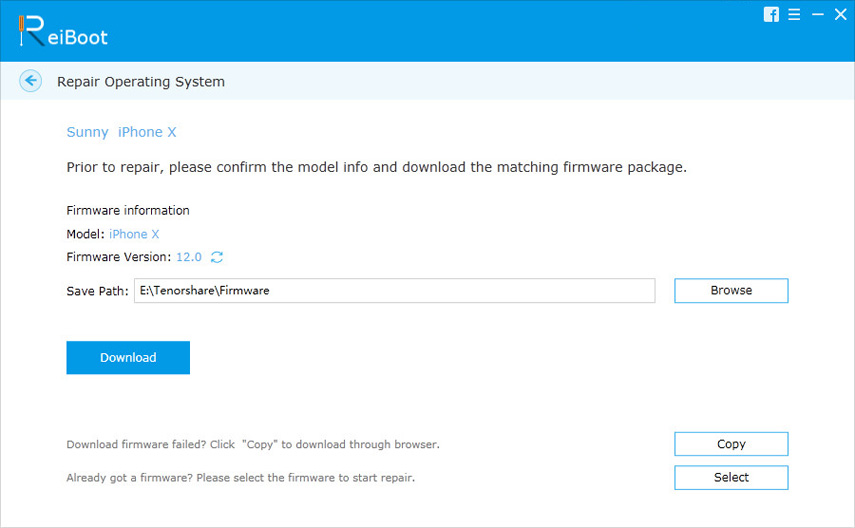

Mod 6: Restaurați iPhone din modul DFU (pierdut de date)
Dacă iPhone-ul dvs. X încă se îngheață după încercaremetodele de mai sus, s-ar putea să fie ceva sever pe iPhone. Apple permite „utilizatorilor săi să efectueze o restaurare a modului DUF pentru a remedia o mulțime de glitch-uri de sistem. Urmați pașii de mai jos pentru a ieși iPhone X în modul DFU:
- Apăsați și mențineți apăsat butonul Side / Power timp de aproximativ 3 secunde.
- Continuați să apăsați pe butonul Side / Power, apoi apăsați și mențineți apăsat butonul Volume Down pentru aproximativ 10 secunde.
- Dacă ecranul rămâne negru după aceea, înseamnă că ai intrat cu succes în modul DFU.
- Apoi, iTunes va deschide o fereastră și puteți face clic pe butonul "Restaurare" din interfață.

Modul 7: Repararea ecranului înghețat prin restaurarea dispozitivului iOS (date pierdute)
Dacă ați întâlnit ecranul / aplicația iPhone înghețat, puteți încerca să vă resetați iPhone-ul la valorile implicite din fabrică, cu pierderea datelor. Deci nu vi se recomandă să faceți acest lucru decât dacă aveți o copie de rezervă în prealabil.
Pașii pentru a restabili iPhone este ușor. Conectați-vă iPhone-ul la computer și rulați iTunes. Faceți clic pe „Restaurare iPhone” în setările „Rezumatul” pentru a finaliza procesul de restaurare.

Linia de fund
Articolul vă învață cum să remediați iPhone X / XR / Xsecranul tactil nu funcționează. Printre aceste moduri, recuperarea iOS cu software-ul de recuperare a sistemului iOS este cel mai bine recomandat, deoarece nu a „șters datele dvs. și poate repara eficient înghețarea iPhone, modul de recuperare iPhone, ecranul negru al morții iPhone, iPhone-ul nu a pornit și mai multe probleme.









